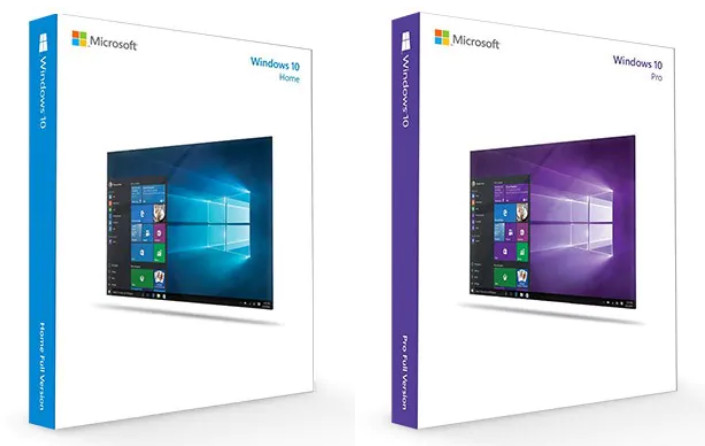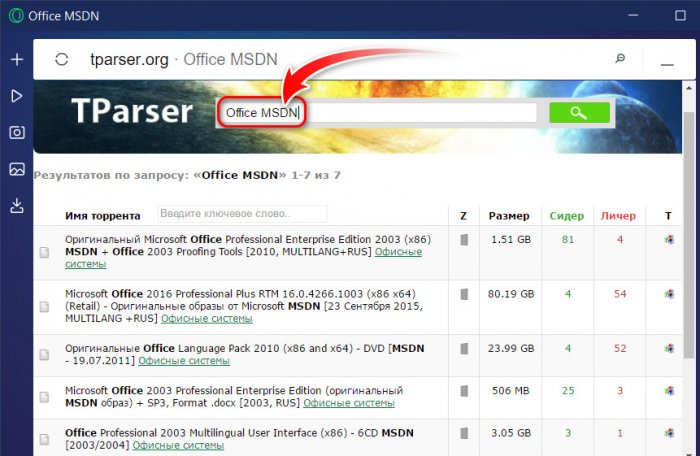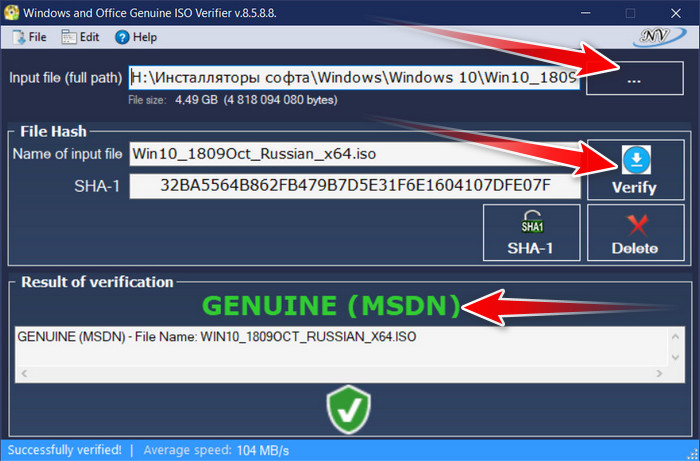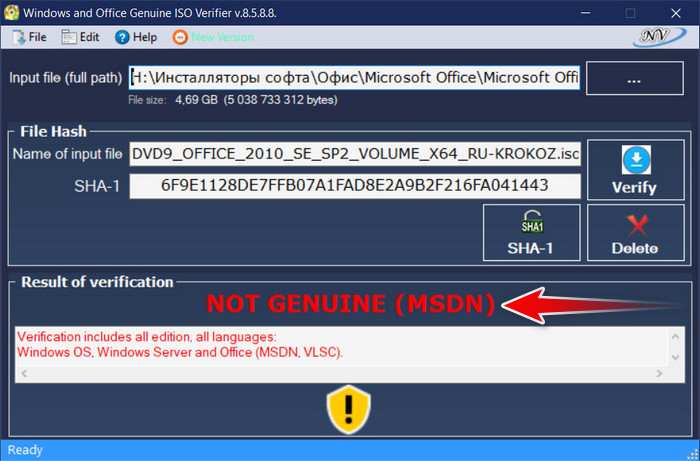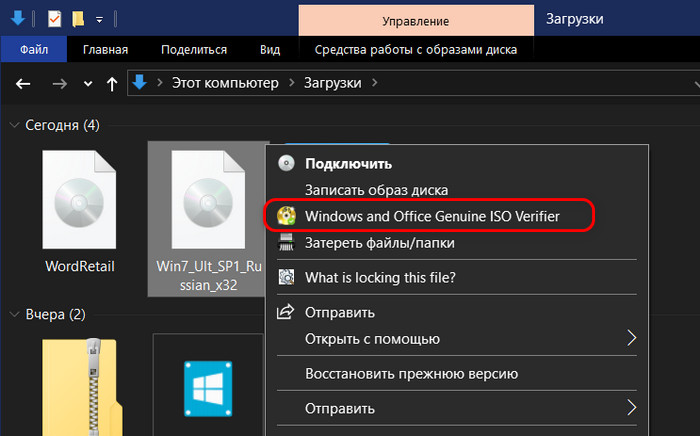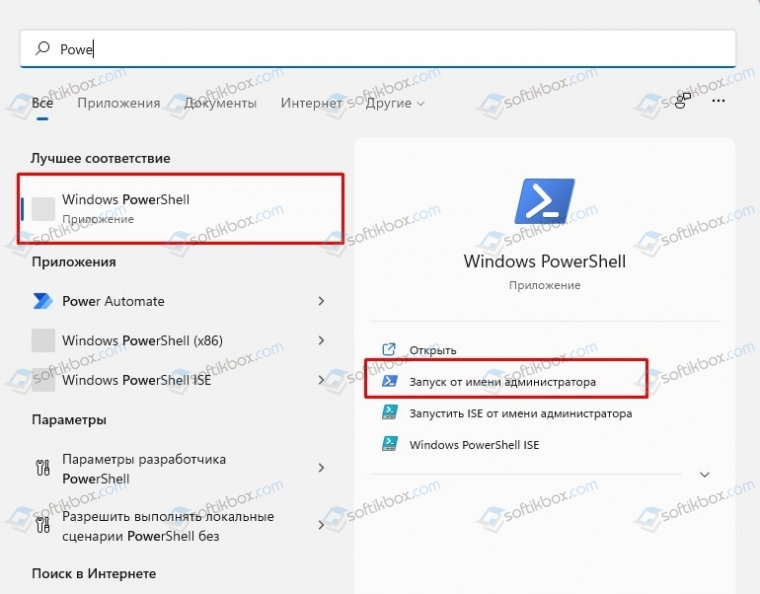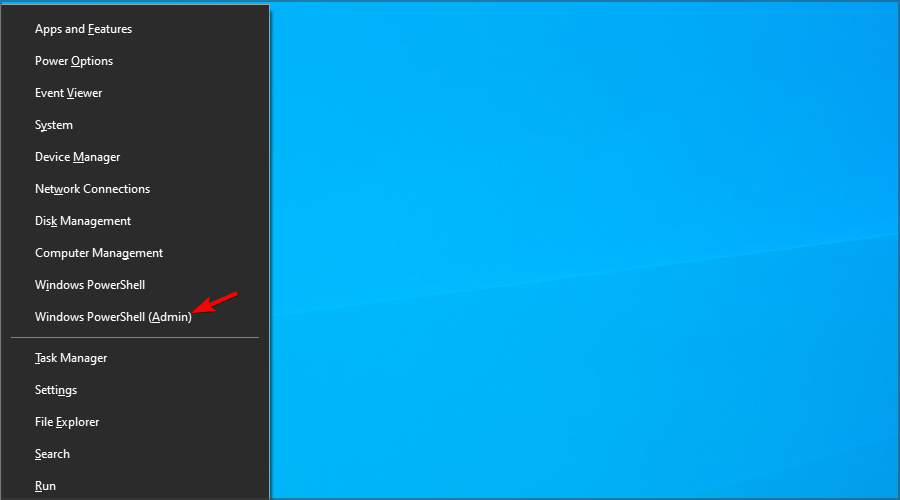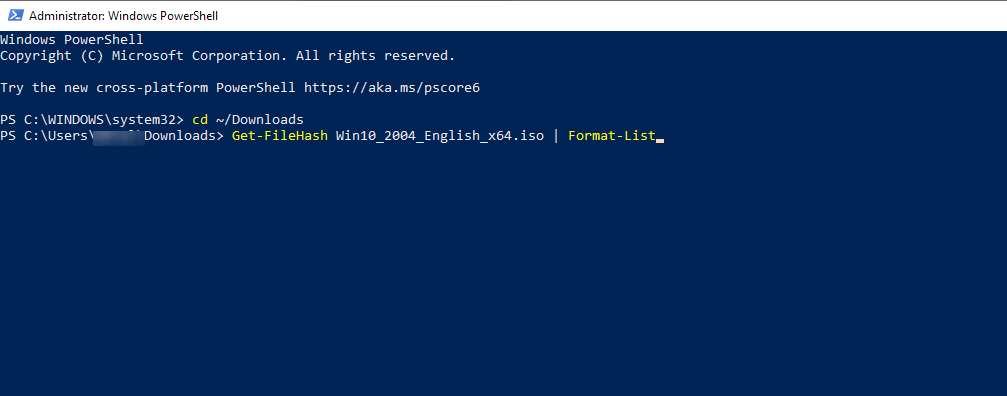Привет, друзья. Как удостовериться, что имеем в наличии подлинный дистрибутив Windows, офисного пакета или отдельных приложений Microsoft Office? Чтобы это были не левые кастомные сборки операционной системы и не пиратские репаки продуктов Office. Левые продукты Microsoft, не будучи сотрудником компании с доступом куда нужно, не всегда отличишь. Даже опытные компьютерщики, хорошо натасканные в части радиоэлектроники и работы программного обеспечения, не всегда знакомы с нюансами лицензирования последнего и его проверки на предмет подлинности. Ну по каждому продукту или разработчику уж точно. Так как же быть, чтобы не нарваться на проблемы с ребятами из ОЭБ и ПК, если именно их плановый рейд будет стоять за, казалось бы, типичным заказом по установке Windows и софта? Как просто для себя проверить, является ли скачанный или приобретённый установщик продукта Microsoft подлинным?
Чтобы не попасть на левый дистрибутив Windows и Office, его необходимо скачивать с официальных источников компании Microsoft. Казалось бы, всё просто, но это вариант далеко не для всех случаев. Для Windows 10 и Windows 8.1 – да, а вот для Windows 7 – нет. На ресурсах Microsoft нет триального дистрибутива Windows 7. Оригинальный он есть на сайте TechBench by WZT, специализирующемся на хранении оригинальных файлов установки различного ПО Microsoft https://tb.rg-adguard.net/public.php. Или его можно скачать с помощью программы Windows ISO Downloader. Но ни эта программа, ни TechBench by WZT не содержат все возможные выпуски Windows 7. Ну а за Windows Vista и XP нужно идти только на торрент-трекеры.
Дистрибутив же Microsoft Office не поставляется официально в триал-варианте, как Windows, его нужно либо покупать вместе с лицензией у сторонних продавцов, либо подписываться на Office 365. Неофициальные установщики Office есть на том же сайте TechBench by WZT или в программе Windows ISO Downloader, они чистые, без кастомизации и пиратской активации, но, опять же, там доступны для скачивания далеко не все версии и редакции продукта. Вот, кстати, в принципе подробности о том, как скачать Microsoft Office.
В любом случае иногда нужно прибегать к поиску дистрибутива продукции Microsoft на сторонних сайтах, в частности, на торрент-трекерах. Как на торрент-трекерах отыскать подлинный дистрибутив Windows или Microsoft Office? Обычно в названии раздачи такового фигурирует аббревиатура MSDN, VLSC или VLSC/MSDN. Это означает, что раздающий выложил сборку Windows на базе оригинальных образов компании Microsoft, не проводил активного вмешательства в функционал и настройки системы, максимум внедрил обновления на дату раздачи.
MSDN – аббревиатура от Microsoft Developer Network, подразделения компании Microsoft, которое контактирует с разработчиками софта под Windows, ведёт ресурс профильной техдокументации MSDN Library, предусматривает онлайн-курсы для системщиков и программистов. И занимается поставкой дистрибутива различных продуктов Microsoft. Полный доступ к возможностям ресурса возможен только по платной подписке. Ранее, ещё когда не было проекта Windows Insider, ресурса Evaluation Center, ещё когда образы Windows не были в свободном доступе на сайте компании, а для масс они поставлялись на установочных оптических дисках, ресурс MSDN был единственным местом, где можно было заполучить оригинальный дистрибутив любого выпуска Windows. Вот название ресурса MSDN и стало таким себе негласным тегом, означающим невмешательство сборщика в функционал и настройки системы.
VLSC – аббревиатура другого проекта Microsoft, сервиса Volume Licensing Service Center. Это сервис для корпоративных пользователей, где можно отслеживать сведения о приобретённых лицензиях, управлять подписками на корпоративные продукты, получать справочную техническую информацию. Ну и скачивать дистрибутив корпоративного ПО. Аббревиатура этого сервиса также стала негласным тегом, который используется в названиях торрент-раздач как отметка о невмешательстве сборщика в функционал и настройки дистрибутива.
В некоторых торрент-раздачах встречаются обе аббревиатуры, это делается для упрощения поиска тем, кто ищет оригинальные дистрибутивы по разным ключевикам. Так что если хотим найти на торрент-трекере оригинальный дистрибутив нужного выпуска Windows или нужной версии Microsoft Office, в поисковой запрос добавляем дописку либо MSDN, либо VLSC.
Но важно: оригинальный дистрибутив на торрент-трекере может как включать пиратскую активацию, так и нет. Чтобы найти дистрибутив без пиратской активации, нужно смотреть в описание раздачи, там должно быть указано что-то типа «Таблэтка: требуется, но отсутствует».
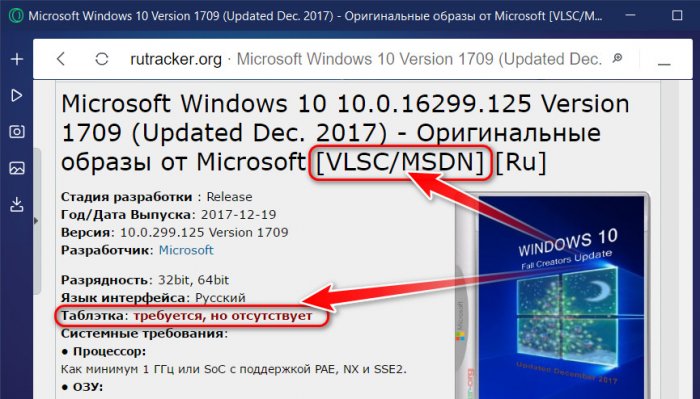
А как проверить на предмет подлинности скачанный дистрибутив? Мало ли что написано в торрент-раздаче Windows или Office, со сборщиков спросу то нет. Дарёному коню, как говорится, в зубы не смотрят. Левые и оригинальные дистрибутивы Windows и Microsoft Office умеет определять небольшая бесплатная портативная утилита «Windows and Office Genuine ISO Verifier». Официальный сайт утилиты недоступен, но она есть в сети.
Утилита проверяет различные форматы дистрибутива – файлы ISO, IMG, EXE – и показывает, подлинный такой дистрибутив или нет. Поддерживает установщики Windows XP-10, Windows Server 2003-2016, всех версий Microsoft Office. Работает утилита по принципу сверки хеша указанных нами установочных файлов с хешем таковых подлинных в собственной базе данных. По итогам этой сверки, собственно, и выдаётся результат верификации дистрибутива. Такой принцип не делает утилиту истиной в последней инстанции, поскольку есть вероятность того, что вполне себе подлинный дистрибутив будет расценен как не являющийся таковым по простой причине отсутствия его хеша в базе данных утилиты. Но, увы, имеем то, что имеем. Зато бесплатно. Узнать хеш всего возможного оригинального дистрибутива ПО Microsoft можно только там, где и, собственно, скачать его – на сайте MSDN по платной подписке.
Итак, утилита «Windows and Office Genuine ISO Verifier». Запускаем её, в первой графе указываем путь к установочному файлу ISO, IMG, EXE Windows или Microsoft Office. Затем кликаем кнопку «Verify». Ждём, пока утилита сверит хеш со своей базой. И смотрим результат. Если дистрибутив оригинальный, увидим надпись зелёного цвета «Genuine (MSDN)».
Если нет – надпись красного цвета «Not Genuine (MSDN)».
Если нужно часто проверять файлы установки Windows и Microsoft Office на предмет подлинности, опцию их верификации с помощью утилиты можно добавить в контекстное меню Windows.
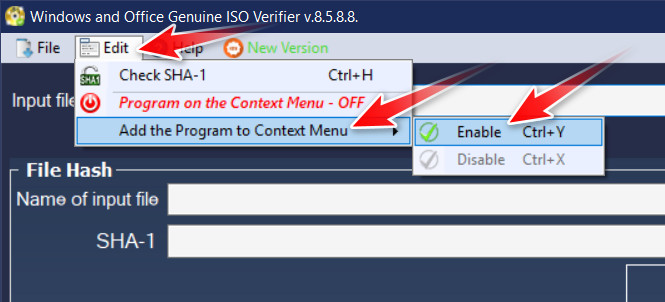
***
20.10.2021
Просмотров: 2319
Поскольку на данный момент в сети ведется «охота» за ISO-файлами Windows 11, то мошенники, дабы распространить свои вирусные продукты, встраивают в установочные образы вредоносные файлы. Чтобы проверить подлинность файла ISO Windows 11, а также его целостность, разработчики Windows 11 опубликовали на страницах блога команду для проверки подлинности установочного образа. Запускается такая команда через Power Shell с правами Администратора и сравнивается с хешем разработчика.
Хэш — это числовое значение, которое идентифицирует данные содержимого файла ISO. Если содержимое каким-либо образом изменено, то при проверке файла его хеш-номер отличается от оригинала. Однако нужно предупредить, что если во время вашей загрузки образа Windows 11 произошел разрыв с сервером загрузки, то номер хеша будет отличаться. Это не значит, что файл не подлинный. Нужно просто удалить и заново загрузить установочный файл.
Читайте также: Как удалить одно или все обновления Windows 11?
Проверяем файл ISO Windows 11 на целостность и подлинность
Разработчики Майкрософт опубликовали способ, как проверить подлинность файла ISO Windows 11 через PowerShell.
- Запускаем Power Shell с правами Администратора.
- Вводим команду Get-FileHash C:\Windows\WINDOWS11.ISO, где вместо C:\Windows\WINDOWS11.ISO указываем путь к своему ISO файлу.
- Появится небольшое окно. В строчке SHA256 будет указан номер. Он должен соответствовать номеру, присвоенному Майкрософт.
ВАЖНО! В соответствии с локализацией компания Майкрософт выпустила множество образов ISO Windows 11, которые будут иметь отличимый хеш-номер.
Список хеш-номеров ISO Windows 11 от Microsoft:
- Ukrainian: 80AC726C0778835C5DC915CE6A3EF76343DE99F69716B96D13D496F97F34F9EC
- Russian: 3B93B55BB974212598B57FC5191598CD8E054D3C948FE55879B2FBE3613A4876
- Arabic: DD7518251F9A11F5D38FAF3419CB758498A0B20F67949DA19071C90A83DD7A30
- Brazilian Portuguese: 3EAEAC7A1FE434F5CF98D8F9E7E7FC767974025507A88AF300BA1888002D5050
- Bulgarian: D87A74C96AE0DF21D5647840CDC919A9A19C5AD664E4CBA8D6033913EE464BE0
- Chinese Simplified: 47B8D4105BF48BA7A2827D037CCF1635035AFEFA48E168045F7B9D76F54DBE8F
- Chinese Traditional: D3C0FE9035FEAD40B095BF2DDF4DDA8723A865AEEE1AB8470FE7A1EC3939315E
- Croatian: CF7EB9DD3349BD651D9C287E4B1DD9F98C5B875AB3642DA0414C129E26E6DDAF
- Czech: 0930BB91585024EB3D51BA96DC091F95CC2D06950B0138C81323FCB79E234307
- Danish: C3D89DA433028B30C8F731473D4F4F8F7289671E792DF06A9494F4DD018F1D6A
- Dutch: A299E00AFA61736D3E7845D52A1E0751A0A1B7F319C3C43411E379A7963055CE
- English: 667BD113A4DEB717BC49251E7BDC9F09C2DB4577481DDFBCE376436BEB9D1D2F
- English International: B117FE6A87E8707FB2E228591F1CFF3C062C08679F2D856D48D01BE5A052BB30
- Estonian: D67D2000D3C7C7836FFB4847CFBED9AE5C5178C6347B247B358E5F4A1B2E15EC
- Finnish: DEF60158FEC0BDA10436FF1B4E8B18EBE9A8436D29604FC5C6F0CB040588C0BF
- French: B876CFF4F323B0371C7758BAD62DBDBD60164F4876692B6CBA34CB1DF2E309C3
- French Canadian: 77ABA6CE45F04C2B5F820F4936E0A33170C73DED65FC51C0D3EB52974714F0A6
- German: A26C45DE58D2D481E4B2E2974C8CB47E46F4E45530F7DD535E5012E359F292FB
- Greek: 917DE5BA447762CB6D5990BFFF5AB3A060551CAE499543F3BEC2FBCE7FCB7FF4
- Hebrew: 4C4C1E1943FFD3D25FBD434DD18830C8ED5DC7063A19941D3FE508D43E4B0685
- Hungarian: E511469847F0DDD9F70D2CFEAB5A00C8E5883F9F6A7C34B6C33F9E3E1052825D
- Italian: 5776F686C23C6EB0BCC9FBB773C643938DE820753F41BC985566A1229128B068
- Japanese: 6497E837C0A34EA87B8C8D49D2DECF52AC180E8F929FD097049F537658A32FD3
- Korean: D79FB9A622A1624A0C9EF09E440E614D288B0C93081792586A119389E62D95D7
- Latvian: 400D18D129FBE0EF107A93F301718E193F1FEE36756E9333BCBA3314F67D4DB2
- Lithuanian: C5CC4EB46669D275E506ADFA6C648E67CEF1717E50D2B73AAFA316638E3FF8C0
- Norwegian: 7A8574FACA1C19EE226AC84D4782554C71CADB771B316DE0B8E1475109325CC8
- Polish: D0556C19F36DB362DFF59FEB6A05FB4124A3F259E7889EB45822C0E4A7B696E7
- Portuguese: A53DAAEA4CB0E749C662104D61A4D90C2503CE71FEDD25EDAE3143BAE36DFE04
- Romanian: A21664569B8BBE529E6DE005D524AA143615E46AD3CAA3D505048C7C17C3F6AA
- Serbian Latin: 1844841F7F420A966DB9FFE97C509593B6A1A397DCC5B991142689FC6B7C668F
- Slovak: CE1574C06CA98D951D9F1DD479E708F259979B82D3AB988094A5BB3DD1117170
- Slovenian: B4A1F90FF94B2C12D987F41BE969A29A7E0B059EC16E5D1892A60F245326AAD0
- Spanish: 83A405D023CC6D97308560D3FB3F240584AFB88C589988EDA71A4D26E2B13E43
- Spanish (Mexico): 026C8459B33AE66F0D18A3E491BE003D2C808965A71F721E3D928E1EE3F0555C
- Swedish: B6A79EAC9FE852631E5AC6331C6E34583D27B50A313AEA978E3E63733E146F5B
- Thai: 9B628661C8EECA8CADDE6832C0D917F5F0F096D5BE1E0ACC7669A2C00114B3B3
- Turkish: C5B71F1CA4A05C2F55A2FE4B3A8686250537567D2C9950949DB03C141C556562
Наше руководство покажет как проверить подлинность ISO-образа операционной системы Windows 11 и убедиться в его оригинальном состоянии от производителя Microsoft.

Когда вы скачаете ISO-образ Windows 11, то можете проверить целостность и подлинность данных, чтобы убедиться в отсутствие повреждений, подделки или внесенных изменений.
Хэш — это числовое значение, которое однозначно идентифицирует данные, рассчитанные с использованием исходной информации, в данном случае содержимого файла ISO Windows 11.
Как проверить подлинность ISO-файла Windows 11
1. Откройте меню Пуск. Найдите «PowerShell», щелкните правой кнопкой мыши верхний результат и выберите параметр «Запуск от имени администратора».
2. Введите команду «Get-FileHash» содержащую ваш индивидуальный путь до образа ISO, чтобы выполнить проверку, нажмите «Enter» и подождите секунд пятнадцать:
Get-FileHash C:\Users\Tunecom\Downloads\Win11_Russian_x64.iso
Список хеш-сумм оригинальных ISO-образов Windows 11
Арабский: DD7518251F9A11F5D38FAF3419CB758498A0B20F67949DA19071C90A83DD7A30
Бразильский (Португальский): 3EAEAC7A1FE434F5CF98D8F9E7E7FC767974025507A88AF300BA1888002D5050
Болгарский: D87A74C96AE0DF21D5647840CDC919A9A19C5AD664E4CBA8D6033913EE464BE0
Китайский (упрощенный): 47B8D4105BF48BA7A2827D037CCF1635035AFEFA48E168045F7B9D76F54DBE8F
Китайский (традиционный): D3C0FE9035FEAD40B095BF2DDF4DDA8723A865AEEE1AB8470FE7A1EC3939315E
Хорватский: CF7EB9DD3349BD651D9C287E4B1DD9F98C5B875AB3642DA0414C129E26E6DDAF
Чешский: 0930BB91585024EB3D51BA96DC091F95CC2D06950B0138C81323FCB79E234307
Датский: C3D89DA433028B30C8F731473D4F4F8F7289671E792DF06A9494F4DD018F1D6A
Голландский: A299E00AFA61736D3E7845D52A1E0751A0A1B7F319C3C43411E379A7963055CE
Английский: 667BD113A4DEB717BC49251E7BDC9F09C2DB4577481DDFBCE376436BEB9D1D2F
Английский (международный): B117FE6A87E8707FB2E228591F1CFF3C062C08679F2D856D48D01BE5A052BB30
Эстонский: D67D2000D3C7C7836FFB4847CFBED9AE5C5178C6347B247B358E5F4A1B2E15EC
Финский: DEF60158FEC0BDA10436FF1B4E8B18EBE9A8436D29604FC5C6F0CB040588C0BF
Французский: B876CFF4F323B0371C7758BAD62DBDBD60164F4876692B6CBA34CB1DF2E309C3
Французский (Канадский): 77ABA6CE45F04C2B5F820F4936E0A33170C73DED65FC51C0D3EB52974714F0A6
Немецкий: A26C45DE58D2D481E4B2E2974C8CB47E46F4E45530F7DD535E5012E359F292FB
Греческий: 917DE5BA447762CB6D5990BFFF5AB3A060551CAE499543F3BEC2FBCE7FCB7FF4
Иврит: 4C4C1E1943FFD3D25FBD434DD18830C8ED5DC7063A19941D3FE508D43E4B0685
Венгерский: E511469847F0DDD9F70D2CFEAB5A00C8E5883F9F6A7C34B6C33F9E3E1052825D
Итальянский: 5776F686C23C6EB0BCC9FBB773C643938DE820753F41BC985566A1229128B068
Японский: 6497E837C0A34EA87B8C8D49D2DECF52AC180E8F929FD097049F537658A32FD3
Корейский: D79FB9A622A1624A0C9EF09E440E614D288B0C93081792586A119389E62D95D7
Латышский: 400D18D129FBE0EF107A93F301718E193F1FEE36756E9333BCBA3314F67D4DB2
Литовский: C5CC4EB46669D275E506ADFA6C648E67CEF1717E50D2B73AAFA316638E3FF8C0
Норвежский: 7A8574FACA1C19EE226AC84D4782554C71CADB771B316DE0B8E1475109325CC8
Польский: D0556C19F36DB362DFF59FEB6A05FB4124A3F259E7889EB45822C0E4A7B696E7
Португальский: A53DAAEA4CB0E749C662104D61A4D90C2503CE71FEDD25EDAE3143BAE36DFE04
Румынский: A21664569B8BBE529E6DE005D524AA143615E46AD3CAA3D505048C7C17C3F6AA
Русский: 3B93B55BB974212598B57FC5191598CD8E054D3C948FE55879B2FBE3613A4876
Сербская латынь: 1844841F7F420A966DB9FFE97C509593B6A1A397DCC5B991142689FC6B7C668F
Словацкий: CE1574C06CA98D951D9F1DD479E708F259979B82D3AB988094A5BB3DD1117170
Словенский: B4A1F90FF94B2C12D987F41BE969A29A7E0B059EC16E5D1892A60F245326AAD0
Испанский: 83A405D023CC6D97308560D3FB3F240584AFB88C589988EDA71A4D26E2B13E43
Испанский (Мексика): 026C8459B33AE66F0D18A3E491BE003D2C808965A71F721E3D928E1EE3F0555C
Шведский: B6A79EAC9FE852631E5AC6331C6E34583D27B50A313AEA978E3E63733E146F5B
Тайский: 9B628661C8EECA8CADDE6832C0D917F5F0F096D5BE1E0ACC7669A2C00114B3B3
Турецкий: C5B71F1CA4A05C2F55A2FE4B3A8686250537567D2C9950949DB03C141C556562
Украинский: 80AC726C0778835C5DC915CE6A3EF76343DE99F69716B96D13D496F97F34F9EC
Источник: Pureinfotech
Check the validity of Windows ISO with this software
by Radu Tyrsina
Radu Tyrsina has been a Windows fan ever since he got his first PC, a Pentium III (a monster at that time). For most of the kids of… read more
Updated on
Reviewed by
Alex Serban
After moving away from the corporate work-style, Alex has found rewards in a lifestyle of constant analysis, team coordination and pestering his colleagues. Holding an MCSA Windows Server… read more
- Before installing Windows or Office you should make sure the ISO file you burn on the DVD or USB stick is genuine.
- This software can help you with that and it can verify the validity of your software with ease.
Windows and Office Genuine ISO Verifier is a lightweight tool that helps you determine whether you have genuine Microsoft Office and Windows ISO files.
This is especially important if you got these files from third-party sources and not directly from Microsoft. To avoid these types of problems, be sure to check our guide on how to download Windows ISO properly.
In case you want to verify your ISO file, keep on reading.
How do I know if my Windows ISO is genuine?
- When downloading the ISO, notice the MD5 hash on the download page.
- Once the download is finished, start PowerShell as admin by pressing Windows key + X and choosing PowerShell (Admin).
- Next, locate the download directory. You can do that with
cd ~/Downloads - Lastly, run:
Get-FileHash Win10_2004_English_x64.iso | Format-List - If the value matches the one from step 1, your ISO is genuine.
Alternatively, you can use the software mentioned in this guide.
How can I use Windows and Office Genuine ISO Verifier?
The installation and interface of the tool is as straightforward as it comes in a portable package. You can set up the program up quickly by decompressing the archive in the target location on your hard disk.
Its user-friendly interface won’t give you a hard time when navigating the application, either.
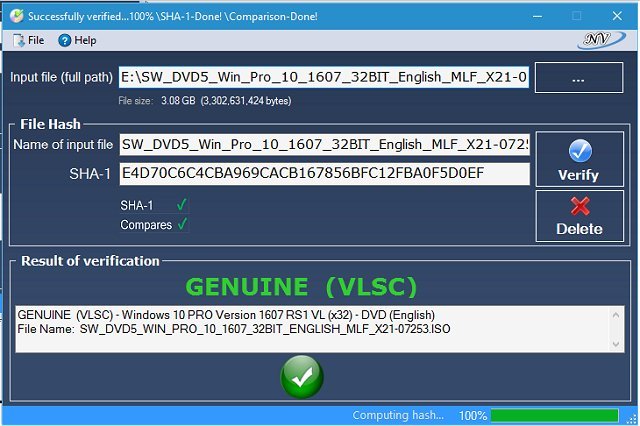
The tool’s UI consists of a single window with intuitive fields for quick access. Once you specify the input file, the program does the rest of the task without your intervention.
Windows and Office Genuine ISO Verifier also supports various versions and languages of Office and Windows.
The tool’s major selling factor is its ability to recognize various hashes associated with Windows and Office. It is able to compare file SHA-1 even to Office 95 and Windows XP.
- How to Download & Install New Microsoft Office Fonts
- Copilot is Not Available in Your Location? Here’s What to do
- What is Msosync.exe [Error Troubleshooting Guide]
- Bookmark Not Defined Error on Microsoft Word [Fix]
- Microsoft Office isn’t Updating? 5 Ways to Force it
The tool is most helpful if you want to reinstall Windows or Office on your PC with no legal complications. If you are unsure whether your file is genuine, then the Windows and Office Genuine ISO Verifier provides the answer.
Are you currently using the Windows and Office Genuine ISO Verifier to check whether your Microsoft files are legitimate? What is your experience so far? Let us know.
Windows 7 является одной из самых популярных операционных систем, которую используют миллионы пользователей по всему миру. Однако, при установке Windows 7, необходимо быть уверенным в том, что у вас есть оригинальная копия программного обеспечения. Это важно, чтобы избежать проблем с лицензированием и получить все возможности и обновления, предлагаемые только настоящими образами Windows 7.
В данной статье мы представим вам пошаговую инструкцию о том, как проверить оригинальность образа Windows 7 перед его установкой. Ниже приведены основные шаги, которые вы должны выполнить, чтобы убедиться, что ваш образ Windows 7 является оригинальным.
Шаг 1: Проверьте подлинность своего образа Windows 7.
Первым шагом при проверке оригинальности образа Windows 7 является использование инструмента проверки подлинности Windows (Windows Genuine Advantage), предоставляемого Microsoft. Этот инструмент позволяет проверить, является ли ваша копия Windows 7 легальной и оригинальной. Вы можете скачать этот инструмент с официального сайта Microsoft и установить его на свой компьютер. Затем запустите его и следуйте указаниям на экране для проведения проверки подлинности вашего образа Windows 7.
Содержание
- Почему важно проверить оригинальность образа Windows 7?
- Что такое образ Windows 7?
- Подготовка к проверке оригинальности образа Windows 7
Почему важно проверить оригинальность образа Windows 7?
Наличие лицензионной и оригинальной версии ОС Windows 7 позволяет получить полный доступ ко всем функциям и обновлениям, предлагаемым Microsoft. Лицензионный ключ позволяет обновлять систему с помощью официальных пакетов обновлений, улучшать безопасность и исправлять ошибки, что благотворно сказывается на производительности и стабильности работы системы.
Проверка оригинальности образа также предотвращает возможность установки поддельных копий ОС, которые часто содержат вирусы, трояны или другие вредоносные программы. Это не только может стать источником проблем для системы, но и представляет угрозу для безопасности данных и личной информации пользователя.
Кроме того, использование оригинальной версии Windows 7 позволяет получить доступ к полной поддержке со стороны Microsoft и получать квалифицированную помощь в случае возникновения проблем или вопросов. Оригинальная ОС также имеет правильные лицензионные условия, которые позволяют ее легально использовать и избежать нарушения авторских прав.
Таким образом, проверка оригинальности образа Windows 7 является неотъемлемой частью процесса установки операционной системы и является гарантией безопасной и надежной работы компьютера, а также обеспечивает доступ ко всем функциям и обновлениям, предлагаемым разработчиком.
Что такое образ Windows 7?
Образ Windows 7 представляет собой полную копию операционной системы Windows 7, включая все ее компоненты, приложения и настройки. Образ можно создать с помощью специальных программ или скачать из официальных источников.
Образ Windows 7 используется для установки или восстановления операционной системы на компьютере. Он содержит все необходимые файлы и программы для запуска и работы системы. При установке образа на компьютер, происходит замена существующей операционной системы на Windows 7 с сохранением всех настроек и данных пользователя.
Образ Windows 7 обычно предоставляется в виде файла с расширением .iso. Этот файл можно записать на диск или создать загрузочную флешку для установки операционной системы на компьютер.
Подготовка к проверке оригинальности образа Windows 7
Перед тем, как приступить к проверке оригинальности образа операционной системы Windows 7, важно выполнить несколько подготовительных шагов:
- Убедитесь, что у вас установлена лицензионная копия Windows 7. Если вы используете пиратскую версию, то проверка оригинальности образа будет бесполезной.
- Обновите операционную систему до последней доступной версии. Для этого откройте меню «Пуск», затем выберите «Панель управления» и перейдите в раздел «Обновление и безопасность». Выберите «Проверить наличие обновлений» и установите все рекомендуемые обновления.
- Убедитесь, что у вас установлены все необходимые драйверы для корректной работы операционной системы. Вы можете загрузить и установить драйверы соответствующего производителя на их официальном сайте.
- Перед проверкой оригинальности образа Windows 7 рекомендуется создать резервную копию всех важных данных. Так вы можете избежать потери информации при возникновении непредвиденных ситуаций во время проверки.
- Убедитесь, что ваш компьютер соответствует минимальным системным требованиям для установки и работы Windows 7. Убедитесь, что у вас достаточно свободного места на жестком диске и требуемое количество оперативной памяти.
После выполнения всех подготовительных шагов вы можете приступить к проверке оригинальности образа Windows 7.